クロスプラットフォームで軽量のコードエディタであるSublimeTextは、高速で使いやすく、強力なコミュニティサポートで知られています。多くの言語をサポートするだけでなく、プラグインを使用して機能を拡張することもできます。コードエディタを無料でダウンロードして評価できます。 Ubuntu20.04LTSを使用してSublimeTextエディターをダウンロードしてインストールします。
SublimeTextのインストール
方法1:コマンドラインを使用する
最初のステップは、以下を使用してaptパッケージリポジトリを更新することです。
sudo apt update
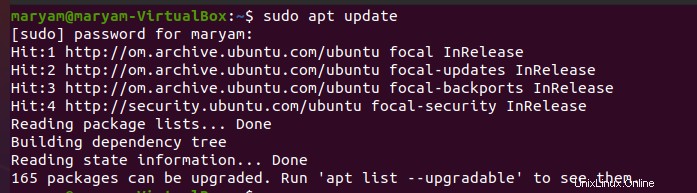
次に、以下のコマンドを実行して、httpsソースをフェッチするために必要な依存関係をインストールします。
sudo apt install apt-transport-https ca-certificates curl software-properties-common
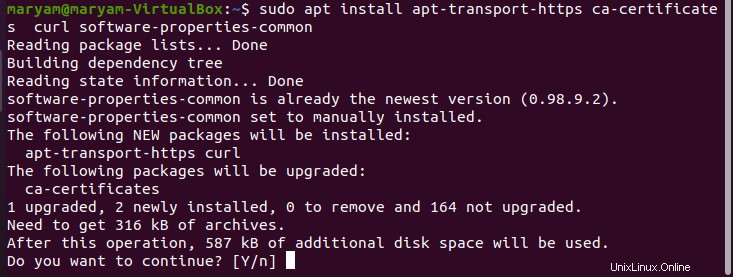
次を使用してキーを取得します:
curl -fsSL https://download.sublimetext.com/sublimehq-pub.gpg | sudo apt-key add -

以下のコマンドを使用して、システムのリポジトリリストにSublimeTextを追加します。
echo "deb https://download.sublimetext.com/ apt/stable/" | sudo tee /etc/apt/sources.list.d/sublime-text.list
次のコマンドを使用して、システムリポジトリを更新します。
sudo apt update
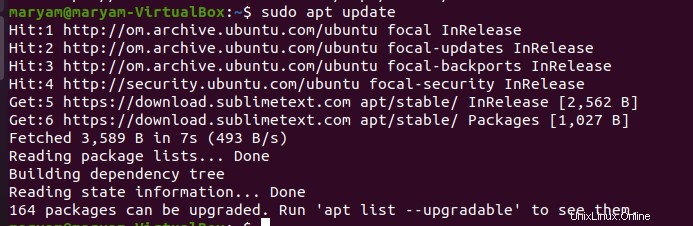
次を使用してSublimeTextをインストールします:
sudo apt-get install sublime-text
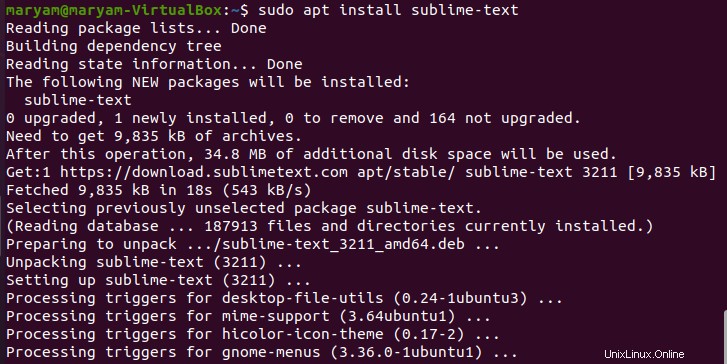
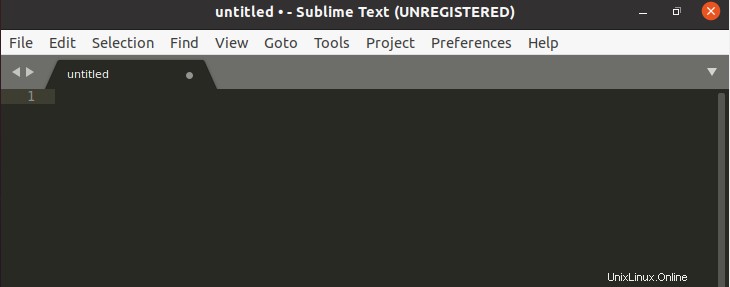
方法2:Ubuntuソフトウェアセンターを使用する
UbuntuソフトウェアセンターからSublimeTextをダウンロードすることもできます。
アプリケーションメニューでUbuntuソフトウェアを探します。
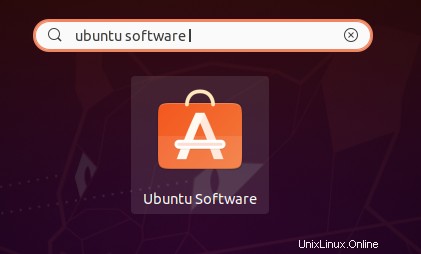
Ubuntuソフトウェアのアイコンをクリックして起動します。
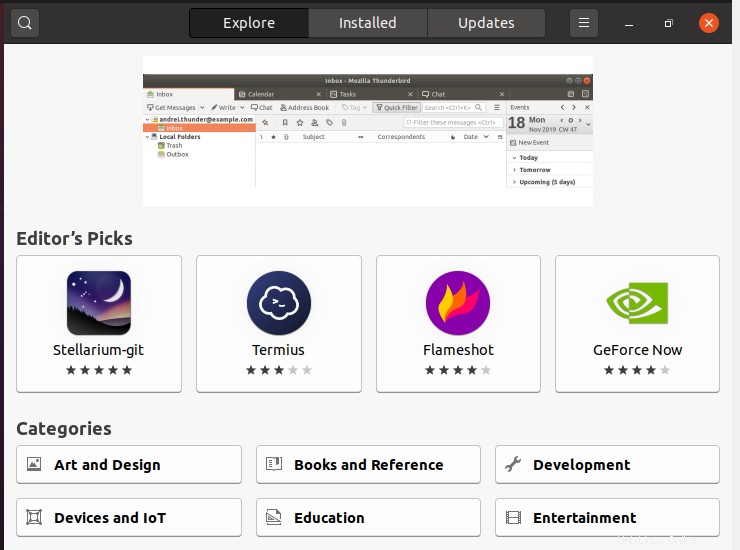
画面の左上にある検索アイコンをクリックして、SublimeTextを検索します。
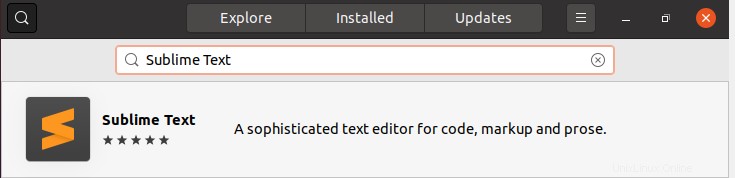
SublimeTextをクリックします。
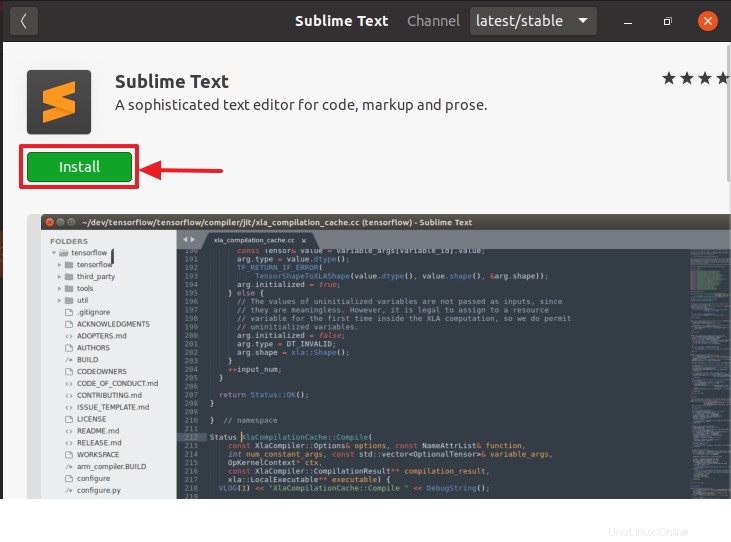
インストールをクリックします ボタンをクリックし、次にパスワードを入力して、SublimeTextのインストールを開始します。
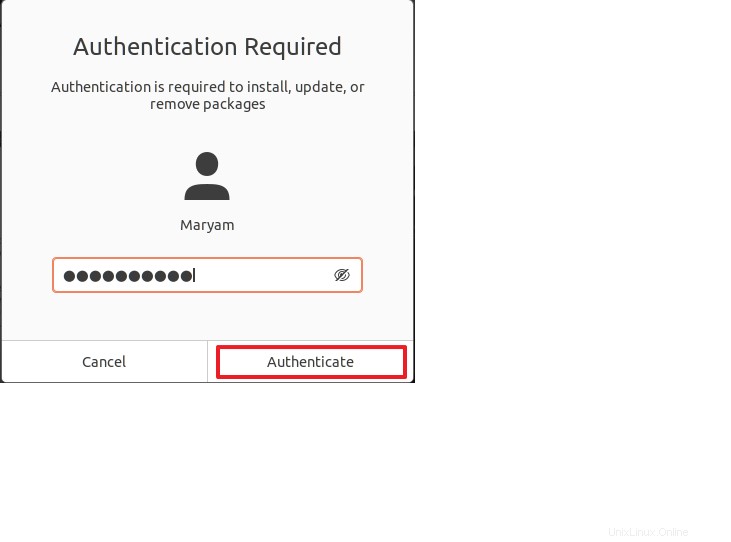
パスワードを入力すると、インストールが開始されます。

SublimeTextの起動
インストールすると、[アプリケーション]メニューまたはコマンドラインでエディターを検索して、エディターを表示できます。
方法1:コマンドラインを使用する
ターミナルで次のコマンドを実行して、SublimeTextエディターを起動します。
subl

方法2:アプリケーションメニューの使用
アプリケーションメニューを使用してSublimeTextを起動するには、以下に示すように、SublimeTextを検索します。
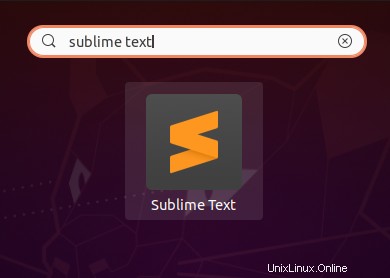
アイコンをクリックしてSublimeTextを起動します!
SublimeTextのアンインストール
方法1:コマンドラインを使用する
Sublime Textをアンインストールするには、次のコマンドを使用します:
sudo apt remove sublime-text

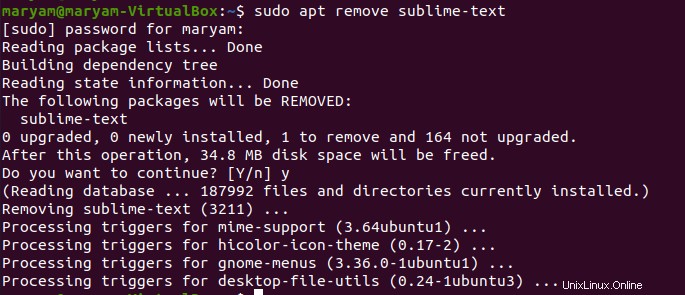
方法2:Ubuntuソフトウェアセンターを使用する
UbuntuソフトウェアセンターからSublimeTextをアンインストールすることもできます。 [インストール済み]タブに移動し、[削除]をクリックします SublimeTextの横。
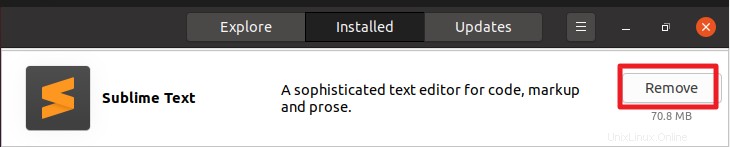
削除をクリックします 確認します。
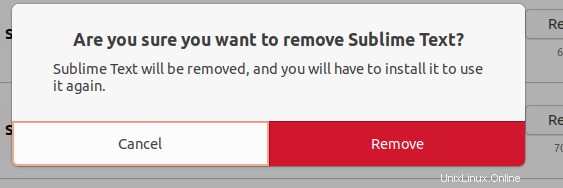
次に、認証を求められ、パスワードを入力して、[認証]をクリックします。崇高なテキストは削除されます。
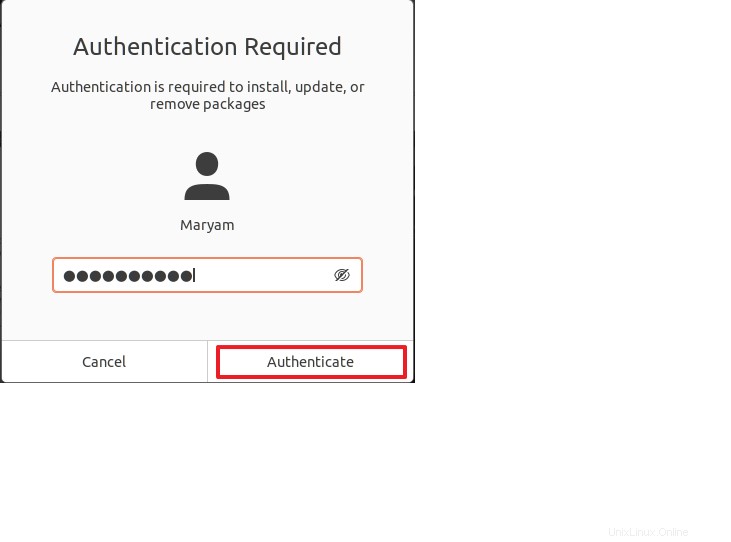
コマンドラインとUbuntuソフトウェアセンターの両方を使用したUbuntu20.04へのSublimeTextコードエディターのインストールについて説明しました。
